Sự xuất hiện của những hình ảnh động GIF sẽ không chỉ giúp tài liệu Word của bạn trở nên sinh động, mà còn giúp thông điệp mà bạn truyền tải trở nên rõ ràng, thông suốt và chính xác hơn. Nhìn chung, ảnh động sẽ rất hữu ích nếu bạn muốn truyền tải một thông điệp, thể hiện một hoạt động, thu hút sự chú ý của người đọc hoặc chỉ đơn giản là thêm chút hài hước.
Word cho phép bạn chèn các ảnh GIF động được lưu trữ trên ổ cứng máy tính. Quá trình chèn GIF không khác gì chèn ảnh tĩnh trong tài liệu Word hoặc các đối tượng thông thường khác. Tuy nhiên, có một điều cần lưu ý rằng tính năng này chỉ hoạt động duy nhất trong ứng dụng Microsoft Word dành cho Windows 10. Nếu bạn là người dùng Mac, bạn vẫn có thể chèn ảnh GIF nhưng ảnh đó sẽ không được làm động trong tài liệu.
Dưới đây là cách chèn ảnh động GIF trong Microsoft Word trên Windows 10.
Đầu tiên, bạn mở Word và đặt con trỏ vào vị trí chính xác trên tài liệu mà bạn muốn chèn ảnh GIF. Tiếp theo, điều hướng đến tab “Insert”, sau đó nhấp vào “Pictures”. Từ menu thả xuống, bạn bấm chọn “This Device”.
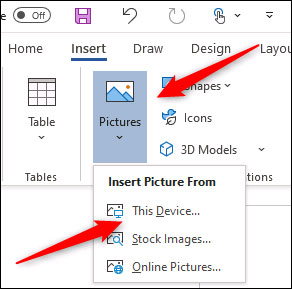
Cửa sổ File Explorer sẽ lập tức mở ra. Tại đây, bạn xác định vị trí và chọn ảnh GIF mà mình muốn chèn. Sau đó nhấp vào “Insert”.
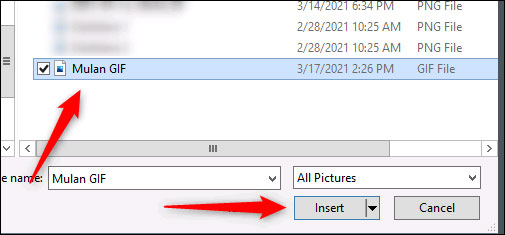
Ảnh GIF sẽ xuất hiện trong tài liệu Word ở đúng vị trí mà bạn để con trỏ chuột. Ngoài ra, bạn sẽ thấy biểu tượng tạm dừng ở góc dưới cùng bên trái của hình ảnh. Nhấp vào nó sẽ tạm dừng hoạt ảnh.
Bạn cũng sẽ thấy văn bản mô tả ở cạnh dưới của ảnh GIF. Word cố gắng tự động thêm văn bản mô tả cho bạn, nhưng không phải lúc nào cũng chính xác. Để chỉnh sửa đoạn văn bản mô tả này hãy nhấp vào nó.
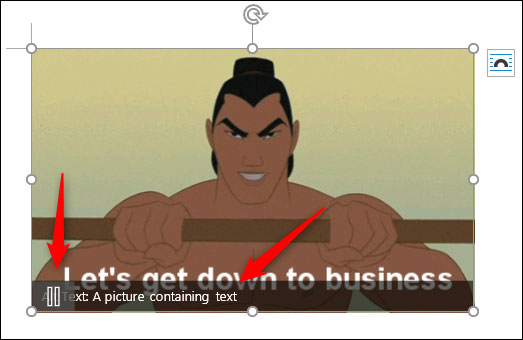
Ngoài ra, bạn cũng có thể nhấp chuột phải vào ảnh GIF và sau đó bấm vào tùy chọn “Edit Alt Text” từ menu ngữ cảnh.
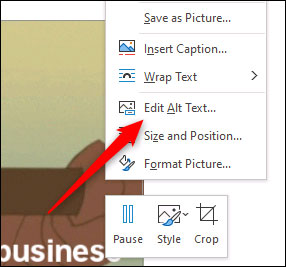
Ngăn Alt Text sẽ xuất hiện ở bên phải cửa sổ. Hãy nhập văn bản mô tả mà bạn muốn vào khu vực textbox.
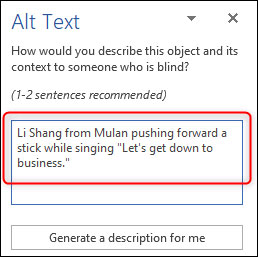
Tất cả thao tác cần làm chỉ có vậy. Chúc bạn thành công!
Nguồn tin: quantrimang.com
Ý kiến bạn đọc
Những tin mới hơn
Những tin cũ hơn